пошаговая инструкция, как быстро удалить сразу все или несколько контактов
Обладатели смартфонов от «яблочной» компании после покупки гаджета сталкиваются с некоторыми трудностями, когда хотят удалить ненужные контакты из телефонной книги. Кнопка «Удалить», такая привычная для меню других телефонов, здесь отсутствует. Что делать, как удалить все контакты с Айфона или несколько ненужных? На самом деле, существует несколько удобных и быстрых способов это сделать как прямо на устройстве, так и с помощью дополнительных программ.
Как удалить один контакт с Айфона вручную
Если нет необходимости удалять большое количество записей в телефонной книжке, то вполне подойдёт старый и надёжный метод.
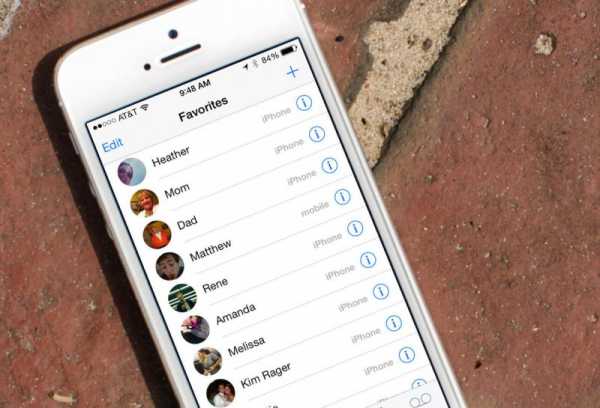
Для этого не нужно дополнительного программного обеспечения, иных гаджетов, подключения к вай-фай. Удаление производится вручную, используя функциональные возможности устройства.
Алгоритм действий выглядит следующим образом.
- Зайти в меню «Телефон» на смартфоне и остановить свой выбор на разделе «Контакты».
- Среди разных позиций списка выбрать лёгким касанием тот контакт, который необходимо удалить. Должно открыться окно с детальным описанием выбранного пользователя.
Обязательно надо убедиться, что открыт именно тот контакт, который не должен находиться на телефоне, чтобы не удалить нужную информацию. Восстановлению она не подлежит. - В карточке контакта найти справа в верхнем углу кнопку «Изменить» (Edit — для непрошитых англоязычных моделей) и нажать на неё.
- На новой странице опуститься в самый конец списка, до красной кнопки «Удалить контакт» (Delete Contact). Нажать её один раз, потом подтвердить свой выбор, нажав ещё раз.
- Готово — все данные о пользователе безвозвратно удалены со смартфона.
Конечно, пользоваться таким методом можно для того, чтобы убрать несколько ненужных записей в телефонной книжке. Если же список контактов, попадающих под удаление, большой, то вручную осуществить этот процесс будет продолжительно по времени.
Пошаговая инструкция, как быстро удалить сразу все контакты
Более эффективный и быстрый способ удалить сразу все контакты с Айфона требует дополнительно использование компьютера или ноутбука, а также специального медиа-плеера от Apple.
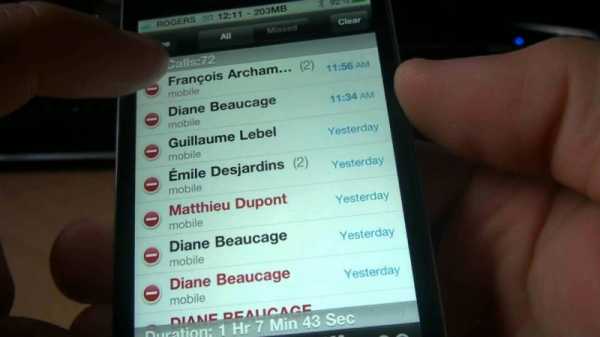
Как это сделать?
- Подключить гаджет к ПК или ноутбук с помощью стандартного кабеля USB.
- Запустить на компьютере программу itunes, пройти авторизацию, указав в окошке входа в аккаунт логин и пароль.
- Автоматически справа в верхнем углу должно появиться привязанное к аккаунту устройство. Если этого не произошло — зайти в раздел «Устройства» (Devices) и выбрать необходимый для удаления контактов гаджет. Нажать на значок телефона.
- Появляется новая страница с настройками устройства. В списке нужно выбрать позицию «Информация» (Info).
- В новом окне необходимо поставить галочку напротив позиции «Синхронизировать контакты» (Sync Contacts), после чего в выпадающем списке выбрать вариант синхронизации — Windows Contacts или Outlook. Ниже в этом же подменю надо нажать кнопку «Все контакты» (All Contacts).
- Прокрутить страницу ещё ниже, до поля «Дополнения» (Advanced), где надо выбрать позицию «Контакты» (Contacts).
- Внизу справа нажать кнопку «Применить» (Apply).
- Автоматически система подаст предупреждение о замене информации с телефонной книги. Для согласия надо опять нажать кнопку «Заменить информацию» (Apply).
- Для осуществления удаления необходимо несколько минут — и телефонная книга полностью чистая.
Ещё один способ, который поможет удалить не только контакты, но и абсолютно все данные и пользовательские настройки, — сброс настроек смартфона. Он может понадобиться, если нужно продать устройство.
Процедура происходит очень быстро:
- зайти в меню «Настройки»;
- выбрать вкладку «Основные»;
- в списке нажать «Сброс»;
- в новом окне выбрать опцию «Стереть контент и настройки».
Гаджет чистый и готов к продаже.
Удаление нескольких контактов через iCloud
Существует ещё один неплохой и относительно быстрый способ удалить несколько контактов в iPhone — с помощью облачного хранилища.

Для этого необходимо, чтобы телефонные номера были синхронизированы с iCloud, иначе такой способ не подойдёт. Но синхронизацию всегда можно быстро включить, чтобы пользоваться всеми преимуществами облачного сервиса.
Для этого надо:
- Зайти в раздел «Настройки» на гаджете.
- Выбрать в списке iCloud.
- В отрывшемся меню активизировать в режим включения ползунок «Контакты».
- Подключиться к беспроводной сети Wi-Fi, чтобы контакты с Айфона синхронизировались.
Теперь на устройствах, на которых включена синхронизация и вход осуществляется под одним Apple ID, можно одновременно удалять данные с контактной книги.
Поэтапный алгоритм:
- Зайти на компьютере по адресу портала iCloud.com.
- Пройти аутентификацию с помощью введения в определённые поля вашего Apple ID и пароля.
- Перейти на раздел приложения «Контакты».
- Нажать кнопку Ctrl, не отпуская её, выбрать нажатием мышки те контакты, которые следует удалить. Список, подготовленный к удалению, можно сразу увидеть справа на экране, в случае надобности — откорректировать.
- Слева снизу страницы нажмите кнопку «Удалить» (Del).
- В открывшемся окне о предупреждении удаления можно выбрать отмену или согласие на стирание выбранных контактов.
Спустя несколько минут контакты постепенно исчезнут со справочника на смартфоне.
Сторонние приложения для удаления контактов
Владельцы гаджетов от яблочной компании также могут воспользоваться специальным программным обеспечением.

Приложение Smart Merge позволяет бесплатно удалить до 10 контактных данных с устройства. Если надо больше — тут уже придётся приобрести PRO-версию и иметь неограниченные возможности не только по стиранию данных, но и удобной сортировке, импорту в облако и резервного копирования.
Как работать с приложением?
- Сначала зайти в App Store и скачать ПО на свой гаджет.
- По окончании загрузки нажать на появившийся значок программы. Перед запуском приложение запросит разрешение на доступ к телефонной книге — нажать ОК.
- В открытом окне приложения выбрать раздел «Все контакты».
- Сверху в правой части экрана есть значок карандаша для редактирования — надо нажать его.
- В списке нажатием выбрать необходимые для удаления данные.
- Снизу справа нажать на значок корзины.
- В выпадающем окне выбрать подтверждение удаления (ОК).
Если необходимо удалить сразу всю телефонную книгу, то в разделе «Все контакты» надо поставить галочку справа в верхнем углу. Она выделяет все данные. После этого нажать на значок корзины и подтвердить удаление.
Существует ещё два способа удаления с помощью дополнительных приложений. Но они доступны только тем гаджетам, которые имеют jailbreak, то есть могут скачивать бесплатные приложения не только из официального магазина.
Способ 1. Приложение Erase contacts от Cydia.
Последовательность установки и использования выглядит следующим образом:
- Зайти в Cydia, нажать кнопку «Поиск» (Search) и написать в строке Erase contacts.
- Выбрать нажатием приложение Erase contacts, дальше справа вверху — Modify. После нажатия появляется кнопка Install, на которую тоже надо нажать.
- Происходит установка приложения, после которой на рабочем столе появляется значок программы — стандартная иконка «Контакты», но накрест перечёркнутая красными линиями.
- Нажать на значок Erase contacts, чтобы удалить все данные из контактной книги.
Способ 2. Удаление из файловой системы. Можно использовать разные менеджеры, например iTools.
- Скачать менеджер на компьютер, подключить к нему айфон с помощью USB.
- Открыть на ПК программу и ввести в адресную строку private\var\mobile\Library\AddressBook.
- В открытом после поиска списке выбрать файлы sqlitedb и AddressBookImages.sqlitedb, нажать кнопку Del.
- Перезагрузить гаджет — все файлы удалены.
Возможные проблемы и их решение
Случается так, что по прошествии некоторого времени после удаления контакт опять появляется в телефонной книге. И так происходит несколько раз. Что делать?

Специалисты советую сделать полный сброс. Для этого надо:
- Сохранить резервную копию устройства без ненужных контактов любыми удобными способами.
- Сделать полный сброс, следуя пути «Настройки» — «Основные» — «Сброс».
- Сделать восстановление из резервной копии.
Разные способы удаления позволяют сделать процесс очистки телефонной книги простым и доступным. А выбор оптимального способа зависит от того, сколько контактов надо удалить — один, несколько или все сразу.
mobile-on.ru
Как удалить контакты с iPhone различными способами. Как удалить один или все контакты с айфона
Пользователь, который только перешёл с Андроида на Айфон, наверняка удивится тому, насколько сложна и запутана процедура удаления номера на «яблочном» устройстве. На смартфоне с ОС Android можно просто вызвать контекстное меню контакта и нажать «
Мы упростим задачу начинающему пользователю и расскажем, как стереть контакт прямо на iPhone. Кроме того, мы опишем способы массового удаления номеров, требующие применения специального ПО.
Ручное удаление номеров предполагает выполнение следующих действий:
Шаг 1 . Зайдите в приложение «Контакты » на своём iPhone и выберите контакт, который желаете удалить.
Шаг 2 . Нажмите на кнопку «Изменить » в правом верхнем углу экрана.
Шаг 3 . Прокрутите следующий экран вниз до конца – там вы найдёте кнопку «Удалить контакт ».
Она-то вам и нужна. Кликайте на неё.
Шаг 4. Подтвердите, что хотите попрощаться с контактом – нажмите «Удалить контакт » ещё раз.
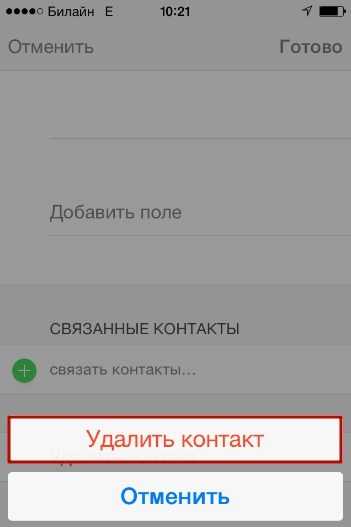
Такой метод удаления подходит при необходимости стереть единственный номер. Если же нужно очистить справочник полностью, удаление контактов по одному займёт массу времени. Для выполнения этой задачи лучше задействовать специальное ПО.
Как на Айфоне удалить все контакты сразу?
Есть несколько способов очистить телефонную книгу на Айфоне. Наиболее известный предполагает использование медиакомбайна iTunes. Вот как нужно действовать, чтобы удалить все контакты:
Шаг 1 . Подключите устройство к ПК USB-кабелем и откройте Айтюнс.
Шаг 2 . Кликните на кнопку «iPhone ».
Шаг 3 . В меню «Настройки » выберите раздел «Сведения ».
Шаг 4 . Поставьте галочку напротив «Синхронизировать контакты с » и в выпадающем меню выберите любой вариант: «Windows Contacts » или «Outlook ». Убедитесь, что рядом с пунктом «Все контакты » стоит точка.
Шаг 5 . Прокрутите страницу вниз до блока «Дополнения » и поставьте галочку напротив «Контакты ».
Шаг 6 . Запустите процесс синхронизации – нажмите «Применить ».
По ходу синхронизации iTunes заменит содержимое телефонной книги iPhone информацией, которая хранится на компьютере. Если же на ПК нет файла соответствующего формата, очевидно, что справочник окажется пустым.
Существует более быстрый способ удалить все контакты с iPhone – полностью сбросить устройство . Для этого нужно пройти по пути «Настройки » — «Основные » — «Сброс » и выбрать вариант «Стереть контент и настройки ».
В результате с устройства исчезнут не только контакты, но и вообще все пользовательские данные. Производить процедуру полного сброса лучше непосредственно перед продажей iPhone.
Как быстро удалить несколько контактов сразу через iCloud?
При необходимости удалить несколько контактов сразу (но не всю телефонную книгу) стоит обратиться к «облаку» iCloud. Чтобы метод сработал, обязательно нужно авторизоваться под одним Apple ID на ПК и на iPhone.
Опишем всю процедуру удаления номеров через iCloud с начала и до конца:
Шаг 1 . В «Настройках » Айфона выберите раздел «iCloud ».
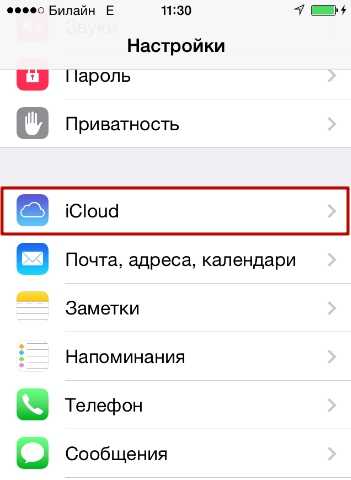
Шаг 2 . Введите Apple ID и пароль в соответствующие поля. Затем нажмите «Войти ».
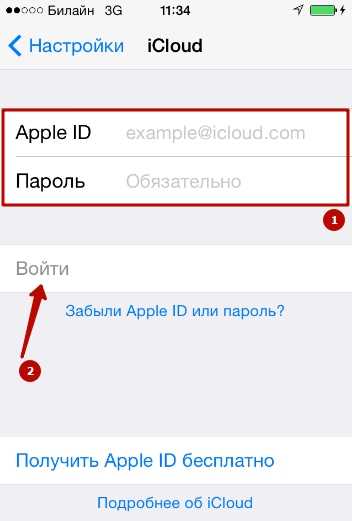
Шаг 3 . Айфон спросит, нужно ли объединять информацию на устройстве с данными, хранящимися в iCloud. Выберите вариант «Объединить ».
Шаг 3 . Переключите тумблер «Контакты » в активное состояние.
После этого вы можете отложить iPhone в сторону.
Шаг 4 . Зайдите c ПК на сайт www.icloud.com и введите Apple ID / пароль.
Шаг 5 . Зажав CTRL на клавиатуре, выделите те контакты, которые хотите стереть.
Выбранные контакты появятся в перечне на правой стороне экрана.
Шаг 6 . Нажмите на маленькую шестерёнку в левом нижнем углу.
В появившемся меню выберите вариант «Удалить ».
Шаг 7 . Подтвердите, что действительно хотите стереть номер – нажмите «Удалить ».
Подождите несколько секунд, и вы увидите, как контакты, стёртые вами через iClo
www.cena5.ru
Как удалить все контакты с Айфона сразу
Пользователь телефона, управляемого ОС «Андроид», будет удивлен, когда от кого-то узнает или сам столкнется с тем, что iOS на iPhone не позволяет легко удалять контакты по одному, не говоря уже о группах. «Яблочная» компания задала «шараду» владельцам айфонов, усложнив и запутав процедуру очистки телефонной книги. Но безвыходных ситуаций, как известно, не бывает. Разберемся, как удалить контакты с Айфона массово и быстро.
Ручное удаление номеров из записной книжки
Очистить запись номера вручную не представляет особой сложности. Пользователю нужно:
- Зайти в «Контакты», отыскать запись, «приговоренную» к удалению.
- Справа вверху нажать кнопку «Править».
- Сделать прокрутку следующего экрана вниз, «до дна». Там видна кнопка «Удалить контакт», кликнуть на нее.
- Подтвердить еще раз, что запись владельцу Айфона больше не нужен.

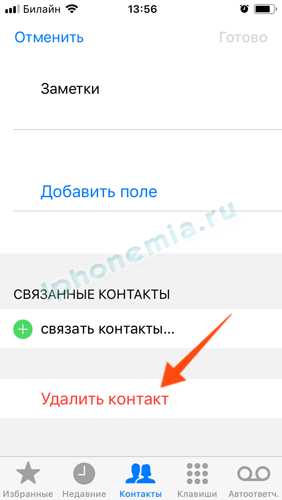
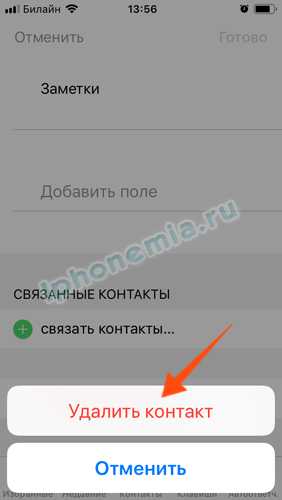
Таким способом хорошо выполнять «зачистку» одного-двух контактов, но иногда требуется одновременно стереть сразу список номеров. Ручным методом здесь не воспользуешься, так как понадобится много времени на «уборку».
Стираем контакты через iTunes
В этом вопросе владельцу iPhone вновь поможет всемогущее приложение. Медиакомбайн работает следующим образом:
- Подключаем Айфон USB-шнуром к компьютеру/ноутбуку, запускаем установленную заранее программу «Айтьюнс».
- Кликаем по значку мобильника.
- В «настройках» выбираем «Сведения».
- Ставим «птичку» возле «Синхронизировать контакты с», выбираем Outlook или Windows Contacts (один из двух) в выпадающем меню. Удостоверимся, что рядом со «Всеми контактами» есть точка.
- Прокручиваем вниз, ищем «Дополнения», отмечаем галочкой «Контакты».
- Запускаем процедуру синхронизации, нажимая на «Применить» и «Готово».


В процессе произойдет замена содержащихся записей телефонной книги данными, хранящимися на ПК. То есть, iTunes отыщет телефонную книгу на Айфоне, заменив ее пустой с компьютера. Но имейте в виду, что в справочнике не появится информация, если на компьютере нет файла подходящего формата.
Кроме того, файл действительно будет пустой только в том случае, если ранее не были сохранены номера с iPhone в Outlook или Windows Contacts при синхронизации.
Удаление через «Айклауд»
Если возникла необходимость избавиться от нескольких записей в телефонной книге, воспользуемся «облачным» сервисом. iCloud сработает, если прошла авторизация через один Apple ID на Айфоне и ПК. Следуем пошаговой инструкции:
- Вновь открываем «Настройки» в смартфоне, ищем раздел iCloud.
- Авторизуемся, заполняя поля. Нажимаем кнопку «Войти».
- Объединяем данные на Айфоне и в «облаке», нажимая на соответствующую кнопку.
- Активируем ползунок «Контактов».

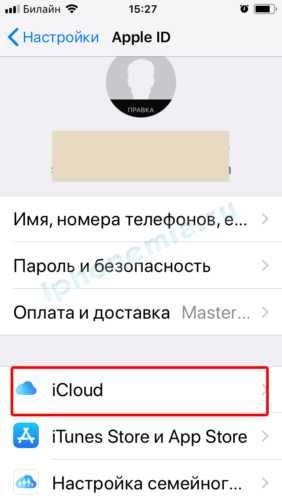
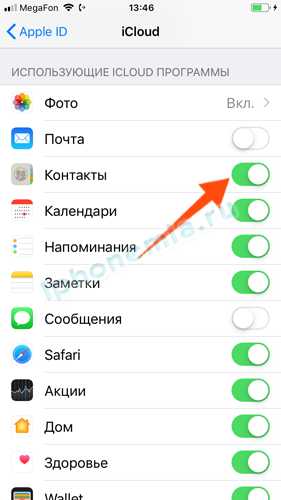
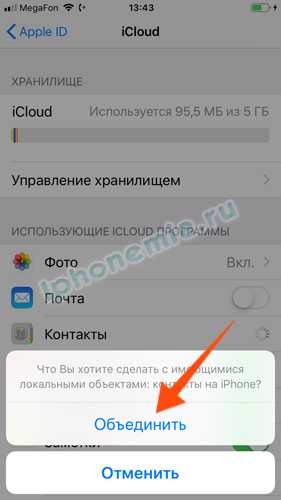
Теперь на время убираем iPhone в сторону и работаем с компьютером.
- Заходим на сайт icloud.com. Вновь авторизуемся, но уже в Хранилище.
- Нажимаем на клавиатуре Ctrl и держим, выделяя ненужные записи в «Контактах». Список появится на экране справа.
- Кликнуть на шестеренку слева внизу.
- Всплывет меню, где выбираем «Выбрать все» (если хотим почистить все номера), а затем «Удалить».

Сброс устройства как способ удаления ненужных номеров
Этот вариант, конечно, кардинальный, но эффективный и, главное, быстрый. Идем по следующему пути: сначала к «Настройкам», затем – к «Основным» и – к «Сбросу». Здесь выбираем «Стереть контент и настройки»:
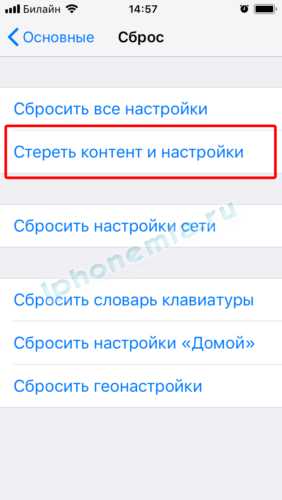
В результате манипуляции с Айфона удалятся не только ненужные номера телефонов, но и все данные пользователя. Такую «зачистку» рекомендуется практиковать перед продажей iPhone.
Вывод
Существует много способов, как удалить несколько контактов или удалить все контакты одним разом. Если пользователь пожелает делать это вручную, применит вариант через меню телефона. Сразу несколько записей мобильных номеров убираются с помощью «Айклауда». «Зачистка» всех данных происходит посредством синхронизации гаджета с «Айтьюнс» или сброса контента. Рекомендуется перед удалением данных создание резервной копии iPhone. Только в этом случае есть шанс восстановить всю информацию.
И еще важный момент для пользователей айфонов: удаление номеров с SIM-карты невозможно. Разработчики Apple такой функции на устройствах осознанно не предусмотрели.
iphonemia.ru
Как очистить контакты на iPhone?
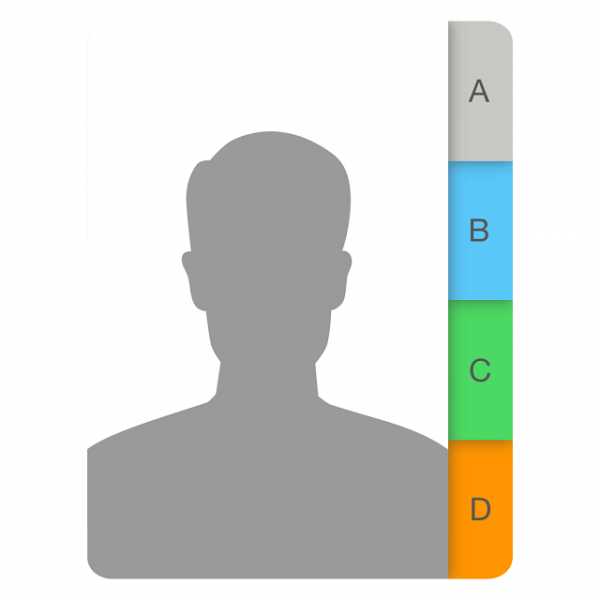 О том, как перенести контакты на iPhone мы уже рассказывали, рассматривая варианты с помощью iCloud и сервисом Яндекс.Переезд. Однако многие пользователи интересуются о возможности удаления всех контактов с iPhone, которые там остались, например, от прежнего владельца. В этой статье мы подробно рассмотрим эту несложную процедуру.
О том, как перенести контакты на iPhone мы уже рассказывали, рассматривая варианты с помощью iCloud и сервисом Яндекс.Переезд. Однако многие пользователи интересуются о возможности удаления всех контактов с iPhone, которые там остались, например, от прежнего владельца. В этой статье мы подробно рассмотрим эту несложную процедуру.
Не все пользователи «яблочных» смартфонов умеют правильно подготавливать свой iPhone к продаже. В итоге у нового владельца образуется целый ворох проблем, среди которых и непонятные приложения с бесконечными уведомлениями, и старые контакты, и установленный пароль на Ограничения и многое-многое другое. Чтобы не ударить в грязь лицом перед покупателем и правильно подготовить свой iPhone вы можете изучить данную статью, в которой мы все подробно описали.
Но сегодня разговор не об этом, а о том, как быстро и подчистую удалить все контакты с вашего iPhone. Сделать это очень просто.
Как очистить контакты на iPhone?
Шаг 1. Подключите iPhone к компьютеру при помощи кабеля USB
Шаг 2. Откройте iTunes (если iTunes не установлен, вы можете загрузить последнюю версию с официального сайта)
Шаг 3. Подождите пока iPhone определится программой, после чего выберите его в боковом меню. Боковое меню можно вызвать перейдя в меню Вид -> Показать боковое меню
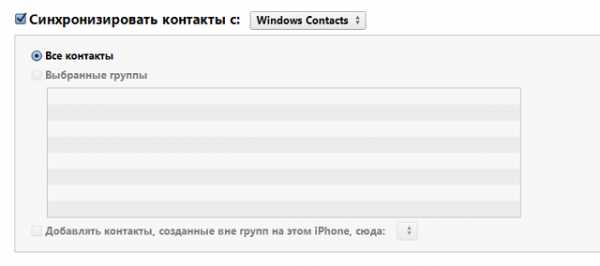
Шаг 4. Перейдите в раздел Информация и установите галочку на пункте Синхронизировать контакты с: и выберите программу, которая не содержит контактов
Шаг 5. Нажмите Синхронизировать в правом нижнем углу экрана
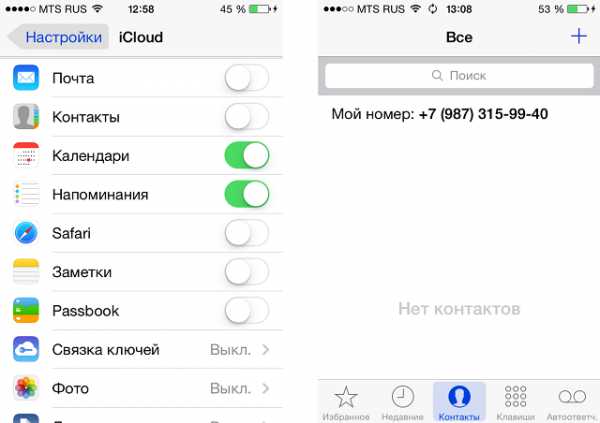
После этого все контакты на вашем iPhone будут удалены. В процессе могут возникать некоторые проблемы, рассмотрим некоторые из них.
Что делать если контакты в iPhone все же остались?
Данная ситуация означает, что контактная книга программы уже содержала некоторые контакты, которые автоматически переместились на ваше устройство. Вам необходимо синхронизироваться только с пустой книгой или очистить ее. Самый простой способ – синхронизироваться с Windows Contacts, предварительно удалив все файлы из папки [Системный_диск]/Пользователи/[Имя_учетной_записи]/Контакты.
Что делать если iTunes выдает уведомление о синхронизации контактов по беспроводной сети?
В данном случае, предыдущий владелец iPhone не отключил синхронизацию контактов с iCloud (или вы использовали ее сами). Если вы хотите удалить контакты с iPhone, то вам необходимо отключить синхронизацию с iCloud. Для этого перейдите на своем iPhone в меню Настройки -> iCloud и деактивировать переключатель Контакты. Если после этого iTunes также выдает уведомление о беспроводной синхронизации, в этом же меню на смартфоне в самом низу нажмите кнопку Удалить учетную запись. Внимание: после нажатия синхронизация ваших данных в облачный сервис iCloud остановится.
Рекомендуем владельцам Айфонов:

Поставьте 5 звезд внизу статьи, если нравится эта тема. Подписывайтесь на нас ВКонтакте, Instagram, Facebook, Twitter, Viber.
Загрузка…
bloha.ru
Как удалить все контакты с iPhone сразу?
По умолчанию iPhone позволяет удалять только по одному контакту за раз, что совершенно не удобно, если у вас записная книжка забита под завязку, а стереть нужно абсолютно все.
Есть 2 легких способа удалить все контакты с айфона:
- синхронизация через iCloud;
- приложение из App Store “Contacts Cleanup & Merge Free”.
Инструкция по удалению сразу всех контактов
iCloud
Вам просто нужно выключить синхронизацию ваших контактов с сервисом iCloud, после чего все записи сотрутся с вашего iPhone.
1 Заходим в настройки вашей учетной записи.
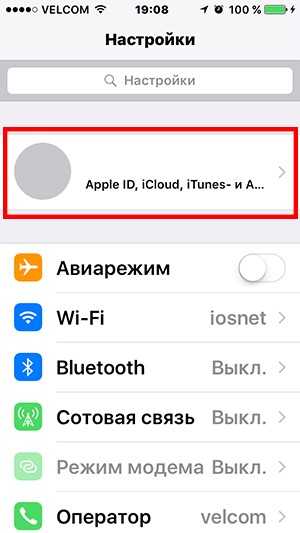
2 Переходим в меню “iCloud”.

3 Убираем ползунок с пункта “Контакты”.
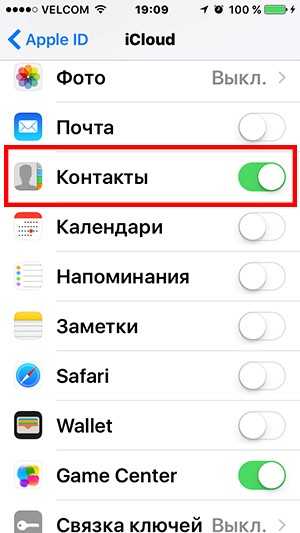
4 После этого нужно выбрать “Удалить с iPhone”.
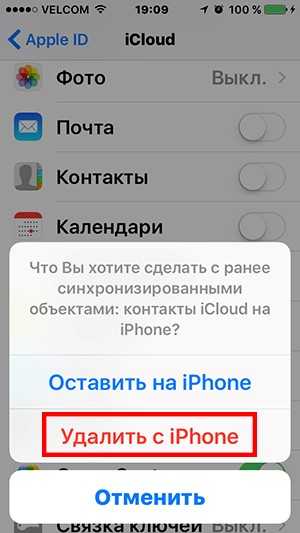
Приложение “Contacts Cleanup & Merge Free“
Эта программа позволяет одним нажатием выделить все контакты на айфоне, а затем их удалить.
1 Открываем программу, нажимаем “Import Contacts”, и разрешаем доступ.
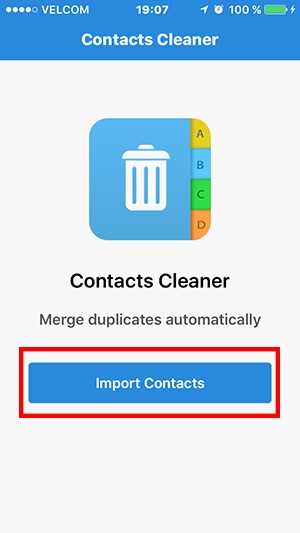
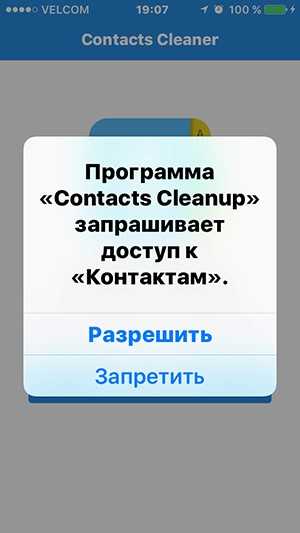
2 Пропускаем создание резервной копии и жмем “Skip”.
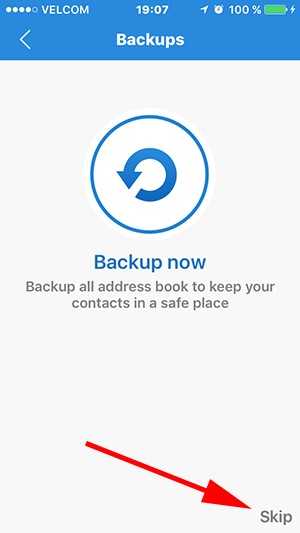
3 Переходим в пункт “All Contacts”.
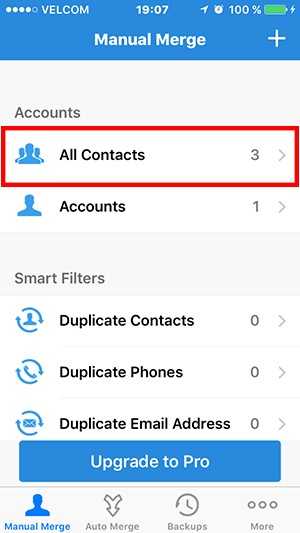
4 Выделяем одной кнопкой все контакты и удаляем.
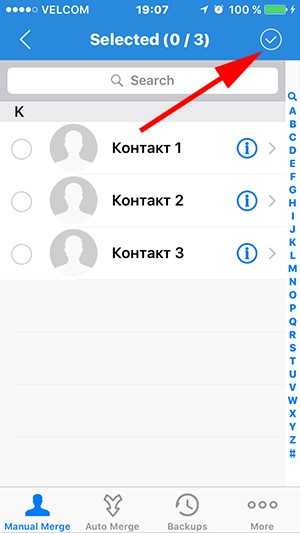
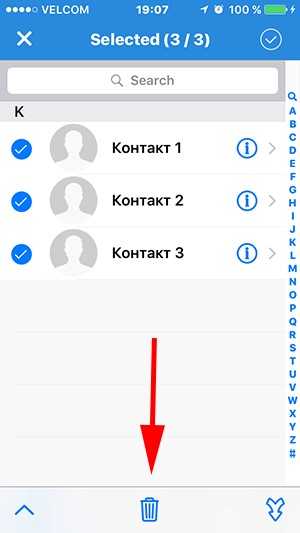
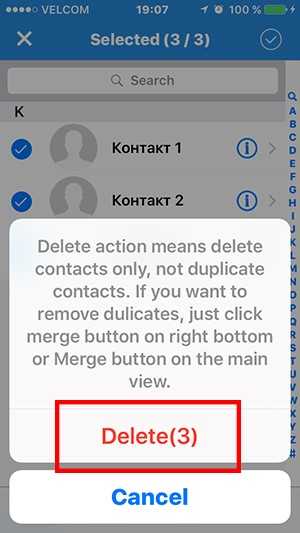
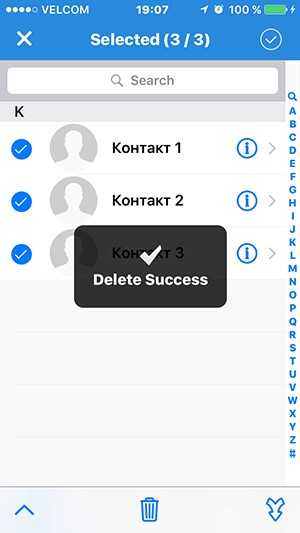
Видео
faqduck.com
Как удалить контакты с iPhone
Всем привет. У меня на iPhone 6 много бесполезных контактов, которые я хочу удалить. Это может занять целый день, если я удалю их один за другим. Есть ли способ быстро удалить несколько контактов с iPhone? Спасибо за любое решение.
Это правда, что ваш iPhone позволит вам удалить только один контакт прямо в Контакты приложение за один раз. Что может раздражать тех людей, которым есть, что удалять. Однако знаете ли вы, что на самом деле есть несколько способов сделать это, удаляя один или сто контактов? Следуйте за мной, чтобы проверить эти методы в этом посте.
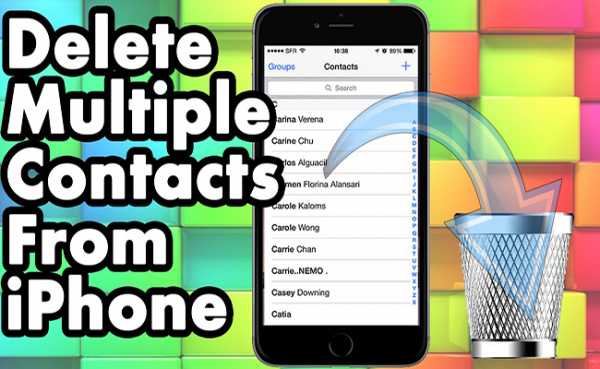
1. Удалить все контакты из iCloud
Этот метод подходит только для того, кому необходимо удалить все контакты со своего устройства. Выполните следующие шаги, чтобы выполнить это.
На iPhone перейдите в Настройки – ICloud — Переключить Контакты выкл.
Вам будет предложено удалить все контакты iCloud, хранящиеся локально на вашем iPhone. Нажмите «Удалить с моего iPhone».
Проверьте другие учетные записи электронной почты. Этот метод также можно использовать для удаления контактов, синхронизированных с другими адресами электронной почты. Вернуться к Настройки выберите «Почта, контакты и календари». Проверьте каждую из перечисленных учетных записей. Отключите синхронизацию контактов для любой из учетных записей, с которых вы больше не хотите получать контакты.
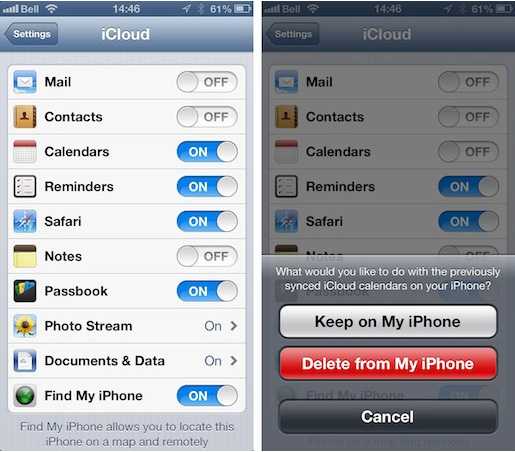
2. Используйте групповое приложение для удаления контактов iPhone
Скачать группа приложение на вашем iPhone от App Store бесплатно.
После завершения установки запустите приложение для доступа к вашим контактам.
Выбрать Все контакты из списка групп.
Просмотрите свои контакты и отметьте те контакты, которые вы хотите удалить, нажав на контур круга слева от их имени.
Кран Выбрать действие вверху, а затем нажмите Удалить контакты … во всплывающем меню.
Выберите «Удалить из моего iPhone!», Чтобы подтвердить удаление.
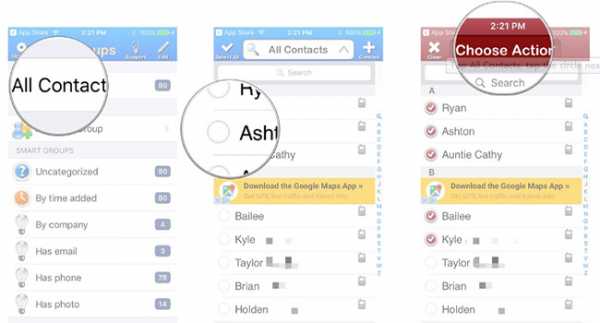
3. Как удалить контакты на iPhone с помощью FoneTrans
Лучший способ удалить контакты или массивные контакты сразу — это использовать FoneTrans для iOS, профессиональное программное обеспечение для управления данными iOS. С его помощью вы можете не только выборочно и эффективно удалять контакты, но и добавлять, импортировать, экспортировать, группировать контакты iPhone всего за несколько кликов. Давайте хорошо посмотрим на это.
Прежде всего, выберите вышеуказанную ссылку в соответствии с операционной системой, установленной на вашем компьютере, а затем загрузите и установите FoneTrans для iOS на компьютер. Когда установка будет завершена, программное обеспечение автоматически откроется, и вы должны подключить iPhone к компьютеру с помощью USB-кабеля. После того, как программа обнаружит ваше устройство, вы увидите окно ниже.
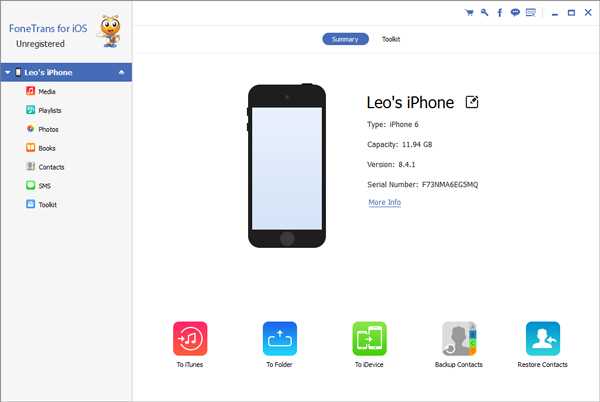
Как вы можете видеть, содержание как Медиа, Плейлисты, Фото, книги, Контакты SMS отображаются в левой колонке интерфейса. Нажмите Контакты из списка. Ты способен на Добавить, экспорт, Импортировать or Удалите файл контакты через интерфейс. Отметьте те, которые вы хотите удалить, а затем нажмите на Удалите файл Кнопка в верхней части.
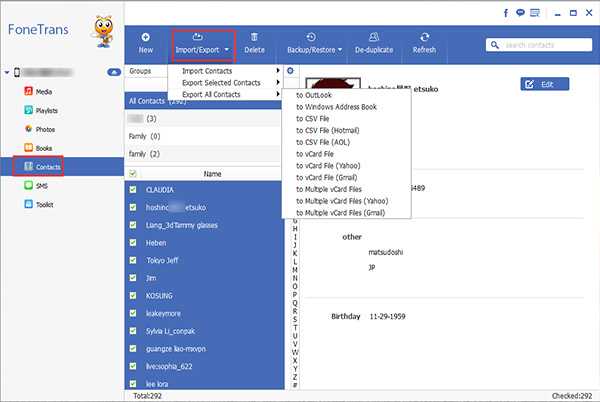
Это сделано. Только несколькими щелчками мыши вы можете удалить ненужные контакты навалом. Более того, вы также можете синхронизировать контакты Outlook с iPhone и даже передавать контакты с iPhone на iPhone напрямую. Другие данные, такие как фотографии, сообщения, видео, музыка, книги и т. Д., Все в вашем распоряжении с этим всеобъемлющим инструментом управления.
Статьи по теме
для просмотра Пожалуйста, включите JavaScript комментарии питание от Disqus.ru.fonelab.com
Как удалить с айфона все контакты. Рекомендации для самостоятельной работы.
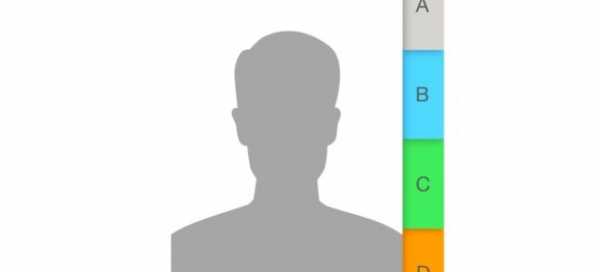
Со временем записная книжка с номерами телефонов распухает и срочно найти нужный уже не так просто. А если задуматься, так ли необходимо количество? Как поступить с чужим, заполненным под завязку справочником, приобретая подержанную модель? Конечно, убрать! Так, возникает желание действовать — удалить все контакты с iphone. Если на старом «мобильнике» это было сделать просто, владельца айфона этот процесс ставит в тупик: нет привычного контекстного меню, клавиш удаления.

В нашей статье подробно расскажем о нескольких простых вариантах как удалить все контакты и облегчим дальнейшую жизнь с новым гаджетом.
Способ первый
Если под рукой нет специальных ПО и желания обращаться в мастерскую, советуем применить удаление контактов вручную.
Последовательность операций
- открыть приложение;
- выбрать неактуальный номер, подлежащий ликвидации;
- нажать кнопку «Изменить», верхний угол экрана;
- спустившись, «Удалить».
На первый взгляд, просто, если хотите распрощаться только с единственной записью. Однако, чаще приходится полностью очищать записную книжку. Сокращение списка первым способом, принес нежелательную потерю полезного времени. Для этого случая разработчики придумали второй вариант: вычистить справочник, стерев одновременно все записи.
Второй способ
Одновременное исключение номеров с айфона
Популярный путь — использование медиакомбайна iTunes.
Пошаговая инструкция
- подключаем девайс к компьютеру или планшету;
- кликаем пункт «айфон»;
- зайдя в меню, находим раздел «Сведения»;
- отмечаем галочкой «синхронизировать контакты»;
- выбираем нужное действие;
- убеждаемся в наличии точки рядом с пунктом меню «все контакты»;
- опускаемся до пункта «дополнения»;
- запускаем синхронизацию с помощью надписи «применить»;
- вздыхаем с облегчением — справочник пуст.
Перечитывая выше перечисленные рекомендации, количество шагов, кажется, что самостоятельно это сделать трудно, однако, пугаться не стоит. Если хотите начать новую жизнь с чистого листа — прекратите общение, уничтожив прежние связи. Знакомьтесь: метод намного проще.
Третий метод
Очищаем справочник, сбросив основные настройки
Помните: это средство удалит все контакты с айфона! Поэтому применяется, как правило, перед продажей, избегая утечки информации. Иначе потом набегаетесь, вылавливая свои фотографии на просторах интернета. Вспомните, сколько скандалов было, когда у звезды мирового масштаба воровали доступы к ее данным.
Этапы
- заходим в «настройки»;
- далее: «основные» — «сброс»;
- выбираем: «стереть контент и настройки»;
- применяем.
Все, процедура завершена, теперь перед вами девственно чистый сотовый, делайте с ним что хотите! Можно продать или подарить другому человеку, информация не уйдет на сторону.
Очищаем из icloud
Такая мера подходит при одновременном удалении нескольких имен. Для этого необходим персональный компьютер или планшет, далее производим авторизацию на сайте сервиса, для использования «облака» аккаунта.
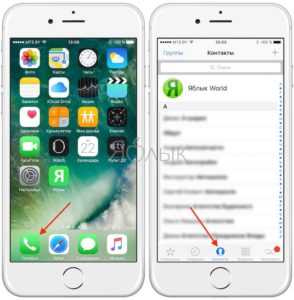
Инструкция
- заходим в настройки;
- выбираем раздел аккаунт;
- вводим пароль учетной записи, заполняя необходимые поля;
- входим;
- объединяем хранящиеся данные с аккаунта айфона и устройства;
- переводим аккаунт в активное состояния, применяя тумблер;
- далее, продолжаем работу с ПК;
- открываем сайт icloud.com;
- удерживая клавишу CTRL, выделяем контакты подлежащие удалению;
- нажимаем шестеренку в нижнем углу;
- нажимаем удалить;
- подтверждаем действие.
Еще минута, ненужные связи и все номера навсегда будут вычищены из списка. Освободим место от не нужных персон.
Если установлен джейлбрейк
И напоследок, предлагаем вашему вниманию последний путь освобождения памяти «мобильника» удалением записей с айфона, с джейлбрейком.
ВАЖНО: Джейлбрейк открывает несанкционированный доступ к файловым папкам, официально не поддерживается. Расширяя функциональность сотового , устанавливая дополнительные приложения, владелец автоматически лишается лицензионного соглашения и пакета гарантийного обслуживания.
В связи свыше сказанным стоит отметить, что последний вариант идеален и прост для владельцев взломанного мобильного узла. Как только приложение установлено, на экране гаджета появляется иконка, нажав на которую потерявшие актуальность сведения будут уничтожены.
Заключение
Из предоставленных способов очистки справочника от ненужных номеров вы вправе выбрать путь, который поможет быстро достигнуть желаемого результата.
- стереть контакт;
- удалить несколько номеров;
- очистить всю телефонную книгу.
Несмотря на то, что нет привычных кнопок, внимательно прочитав наши рекомендации, применив на практике, вы убедитесь — сократить список общения легко и просто.
До встречи на страницах сайта!
Видео-инструкция
Специально для тех, кто не понял как делать очистку, оставим здесь видео, в нем подробно разжевано как и куда нажимать.
Что еще почитатьinform59.ru
